L'ultimo aggiornamento di Google per Android è arrivato sotto forma di un'anteprima per sviluppatori e, come sempre, siamo entusiasti. Con sorpresa di nessuno, l'ultima iterazione di Android si chiama Android O (Oreo? Si spera!), E porta con sé molti cambiamenti. L'anteprima per sviluppatori è disponibile solo sui dispositivi Nexus e Pixel, quindi se non riesci ancora a metterle le mani e vuoi conoscere tutte le modifiche che puoi aspettarti da Android O, ti abbiamo coperto. Stiamo confrontando Android O vs Android N e ecco tutti i cambiamenti che dovresti sapere:
Android O vs Android N: tutte le modifiche
1. Notifiche
Google ha apportato modifiche al modo in cui si comportano le notifiche in Android sin da Marshmallow e Android O non è diverso. Android O cerca di migliorare ogni cosa positiva che Android Nougat ha portato con sé, e anche di più. Con Android O, stiamo ottenendo Canali di notifica, che sono fondamentalmente categorie in cui un'app può classificare le sue notifiche. Ciò significa che invece di dover modificare le impostazioni di notifica per un'intera app, gli utenti ora ne riceveranno ancora di più controllo a grana fine sui tipi di notifiche che desiderano. 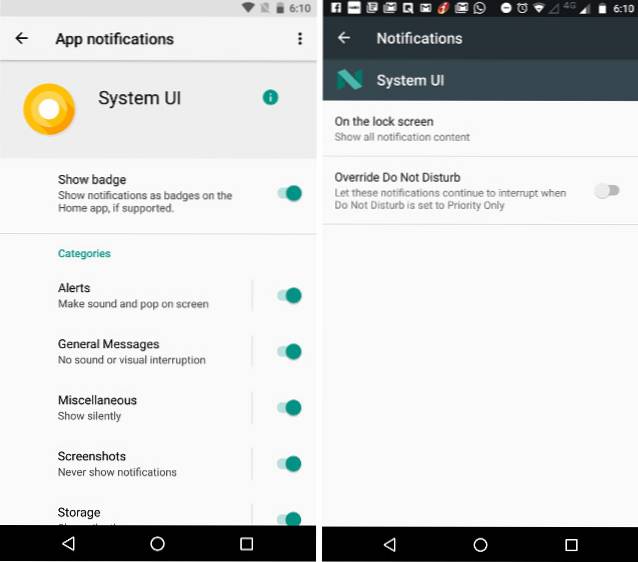
Le notifiche possono anche essere posticipate in Android O, e questa sembra davvero una buona funzionalità. Gli utenti potranno semplicemente scorrere una notifica e toccare l'icona Posticipa per posticipare la notifica per un tempo predefinito di 15 minuti. Questo può essere esteso (almeno nell'attuale Developer Preview) fino a un massimo di 1 ora. Personalmente, mi piacerebbe avere una sorta di tempo personalizzato qui, il modo in cui "Posta in arrivo" gestisce le email posticipate, ma questa è solo la prima anteprima per sviluppatori, quindi c'è molto tempo per questo. 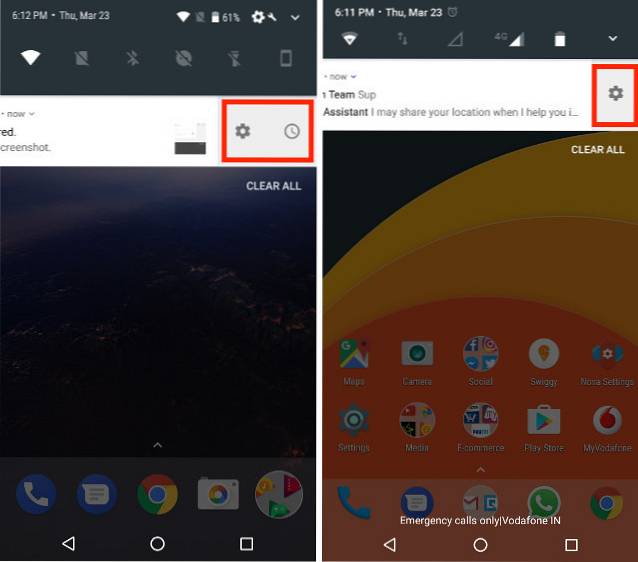
C'è anche una piccola modifica nel modo in cui si comporta l'ombra di notifica su Android O. Durante il doppio scorrimento sulla barra di stato in Android Nougat utilizzato per nascondere alcune delle notifiche inferiori per visualizzare correttamente il pannello Impostazioni rapide, Android O li converte in piccole icone di app nella parte inferiore dell'area di notifica invece. Quindi, mentre il pannello Impostazioni rapide viene visualizzato correttamente, sarai comunque in grado di vedere le app con notifiche in sospeso, senza dover scorrere di nuovo verso l'alto.
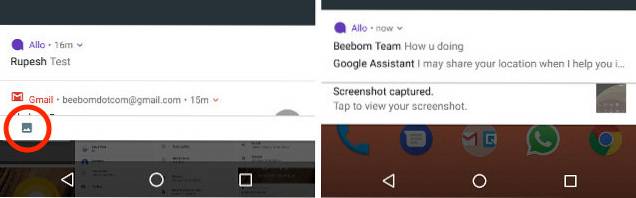
2. Impostazioni rapide
A proposito di Impostazioni rapide, c'è un piccolo cambiamento nel modo in cui si comporta il pannello Impostazioni rapide. In Android Nougat, toccando le icone per WiFi, Bluetooth, ecc. si apriranno le Impostazioni rapide espandibili per quel particolare articolo, ma in Android O funziona in modo molto diverso. Se tocchi le icone per cose come WiFi, Bluetooth, ecc., Lo farà è sufficiente attivarli / disattivarli. Tuttavia, se tocchi il testo sotto questi elementi, ti porterà alle Impostazioni rapide espandibili per l'elemento. 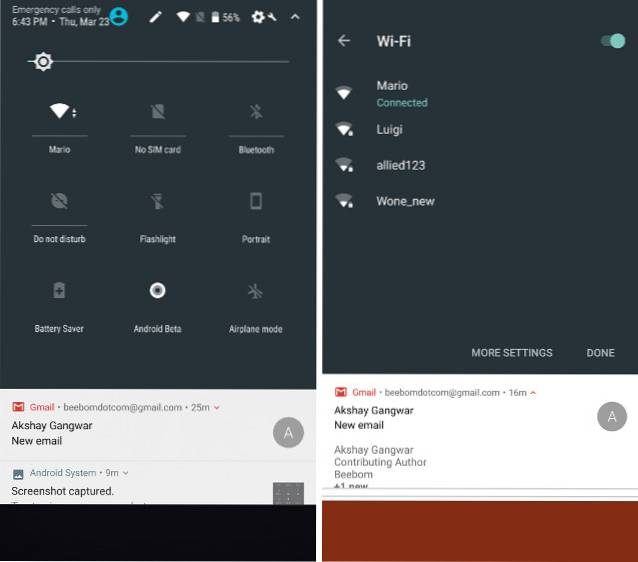
Anche se questo è sicuramente un cambiamento a cui ci vorrà del tempo per abituarci, alla fine ci fa risparmiare un tocco, se vogliamo semplicemente attivare il WiFi o il Bluetooth, come in Android Nougat, dovremmo toccare l'icona per accedere alle Impostazioni rapide espandibili, quindi attivare il WiFi. In Android O, possiamo semplicemente toccare l'icona WiFi per attivarla o disattivarla.
3. File manager integrato
Android ha un file manager integrato piuttosto completo, anche se nascosto, da un po 'di tempo ormai, e mentre in precedenza poteva essere accessibile dalla schermata "Archiviazione" in Impostazioni, esso ora ha la sua icona nel cassetto app. In Android Nougat, c'era solo un'icona Download nel cassetto delle app, ma questa è stata sostituita dall'icona File in Android O. 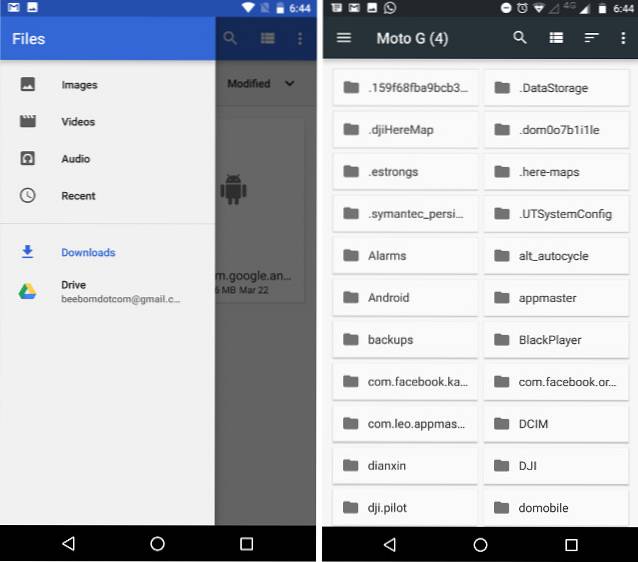
Hai ancora la possibilità di andare su "Download" all'interno dell'app File e le opzioni di ordinamento sono molto più facilmente visibili nella nuova app, rispetto al File Manager nascosto in Android Nougat. Se hai bisogno di un file per la gestione dei file di base, questo File Manager dovrebbe funzionare bene per te. Per gestori di file più potenti, Android ha molte opzioni con cui andare.
4. Pagina delle impostazioni
Più da "modifiche essenziali in ogni versione di Android in assoluto", la pagina Impostazioni sta subendo un'altra revisione e sembra che il file pannello scorrevole da Android Nougat non è andato bene con i designer di Google, perché è stato avviato dall'anteprima per sviluppatori di Android O. Inoltre, la pagina Impostazioni ora sceglie in modo aggressivo classificare gli articoli in categorie più ampie, che si traduce in un elenco superiore molto più breve nell'elenco delle impostazioni.
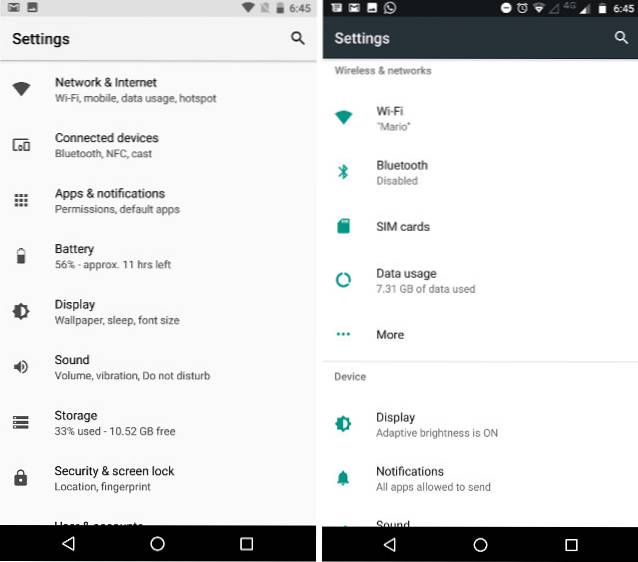
Il tema monocromatico che prende il centro qui in realtà sembra piuttosto carino, e mentre la nuova organizzazione delle opzioni richiederà sicuramente un po 'di tempo per abituarsi, penso che sia un buon passo verso una schermata Impostazioni più organizzata. Anche se non lo è, useremo comunque l'opzione di ricerca.
5. Picture in Picture
Picture in Picture è stato introdotto per la prima volta in Android Nougat, ma è stato reso disponibile solo per Android TV, ma, grazie alla mancanza di Android TV in uso (almeno rispetto al numero di telefoni Android), c'è sempre stata una mancanza di supporto di terze parti per la funzione. Con Android O, Google sta portando la funzionalità su telefoni e tablet e, si spera, questo porterà anche gli sviluppatori a partecipare. 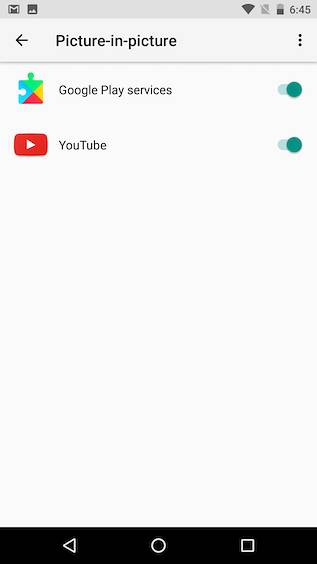
Non vedo l'ora di molte altre app che consentano la modalità Picture in Picture, così posso guardare i miei video preferiti e navigare su Reddit allo stesso tempo.
6. Scorciatoie personalizzate per la schermata di blocco
Siamo onesti, quante volte hai usato quelle scorciatoie nella schermata di blocco? Se ti stai chiedendo di quali scorciatoie sto parlando, va solo a dimostrare il mio punto. Tuttavia, il motivo per cui la maggior parte delle persone non li ha utilizzati su Android Nougat di serie, è perché eseguivano funzioni a cui era possibile accedere più facilmente attraverso altri metodi. Con Android O, Google offre agli utenti la possibilità di farlo aggiungi app personalizzate a queste scorciatoie, rendendoli effettivamente utili. Ora puoi aggiungere cose come "Indicazioni stradali per casa", "Scrivi nuova email" e altro alle scorciatoie della schermata di blocco, rendendo le azioni che intraprendi spesso molto più facili da eseguire. 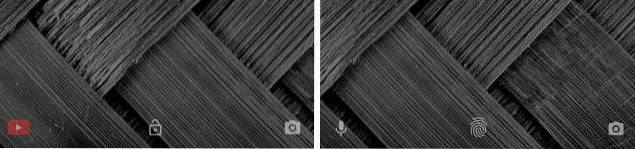
7. Barra di navigazione personalizzabile
Con Android O, gli utenti avranno anche la possibilità di personalizzare la barra di navigazione, cosa che era possibile solo con le ROM personalizzate nelle versioni precedenti di Android, come Android Nougat. Durante questa operazione sarà necessario abilitare System UI Tuner, può essere fatto piuttosto facilmente. Android O offre agli utenti la possibilità di farlo aggiungere pulsanti alla barra di navigazione, comprese cose come una freccia sinistra e destra e altro ancora.
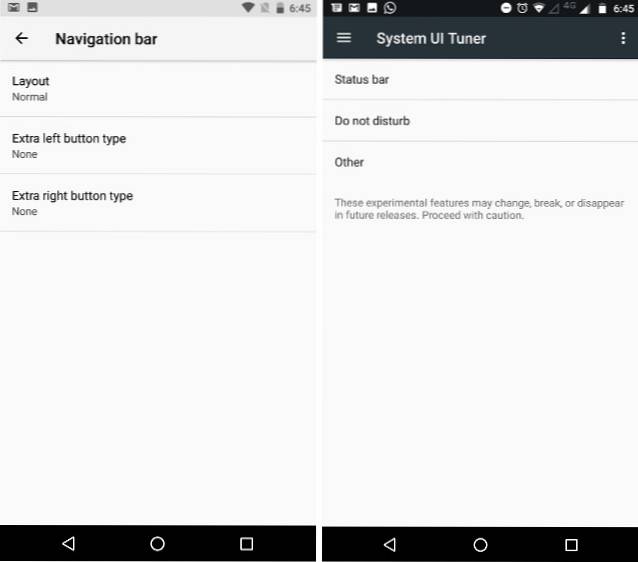
Inoltre, Android O aggiunge la possibilità di regolare il posizionamento dei pulsanti della barra di navigazione; gli utenti possono farli inclinare a sinistra, a destra oppure i pulsanti possono essere schiacciati insieme nella parte centrale della barra di navigazione.
8. Display ambientale
Anche l'Ambient Display ha subito molti cambiamenti in Android O. Mentre in Android Nougat, Ambient Display mostrava notifiche molto dettagliate, Android O opta per molto più pulito, e meno consumo della batteria utilizzo dell'Ambient Display. Le notifiche sull'Ambient Display sono ora visualizzati come piccole icone, visualizzati fianco a fianco su una barra stretta. Le icone sono quasi troppo piccole e questo ovviamente consumerà molta meno energia della batteria, toccare la barra stretta (e due tocchi, a questo), è un po 'difficile.
Nelle modifiche più gradite all'Ambient Display, le notifiche in arrivo vengono visualizzate in modo molto più ricco, con opzioni per rispondere, archiviare (per Gmail) e altro, a seconda delle azioni di notifica supportate dall'app. Questo è in contrasto con Android Nougat, dove, anche se le notifiche mostravano un bel po 'di dettagli, non offrivano azioni rapide agli utenti.
9. Icone adattive
Un altro cambiamento apportato da Android O è anche quello che suggerisce cose più grandi e migliori a venire ... probabilmente. Google ha annunciato il supporto per le icone adattive in Android O e, sebbene non siano ancora supportate da alcuna app nell'anteprima per sviluppatori, la loro descrizione è promettente, anche se vaga. Dall'annuncio di Google “Adaptive Icons [sono icone] che il sistema visualizza in forme diverse, in base a una maschera selezionata dal dispositivo. Il sistema anima anche le interazioni con le icone e le utilizza in Avvio applicazioni, scorciatoie, Impostazioni, finestre di dialogo di condivisione e nella schermata panoramica ".
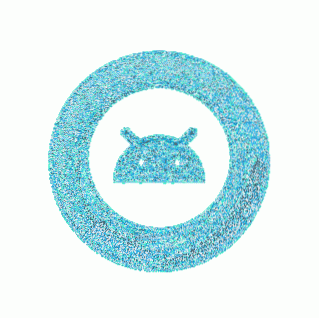
Fondamentalmente, ogni app che supporta le icone adattive sarà in grado di farlo adattare la sua icona al tema selezionato dall'utente, quindi se stai usando un tema con icone arrotondate, tutte le icone sul tuo dispositivo verranno visualizzate solo come icone rotonde ... nessuna discontinuità di sorta. Un annuncio come questo lo fa sembrare il tema potrebbe diventare una parte molto più integrata dell'ambiente Android, un pensiero che è aiutato dall'opzione "Tema del dispositivo" disponibile nelle impostazioni "Display" dei dispositivi Pixel nell'anteprima per sviluppatori Android O.
10. Installazione di app da origini esterne
Android è sempre stato liberale riguardo alla provenienza delle app da parte di un utente. A differenza della concorrenza (iOS), Android consente agli utenti di installare app da qualsiasi luogo, a condizione che gli utenti abilitino l'opzione "Origini sconosciute" nelle Impostazioni di sicurezza. In Android Nougat, fintanto che hai abilitato l'impostazione per consentire l'installazione di app da fonti sconosciute, puoi sostanzialmente scaricare app da Internet, ottenere APK tramite Bluetooth o installarle utilizzando ES File Explorer. Tuttavia, in Android O, dovrai concedere l'autorizzazione per ciascuna fonte, individualmente.
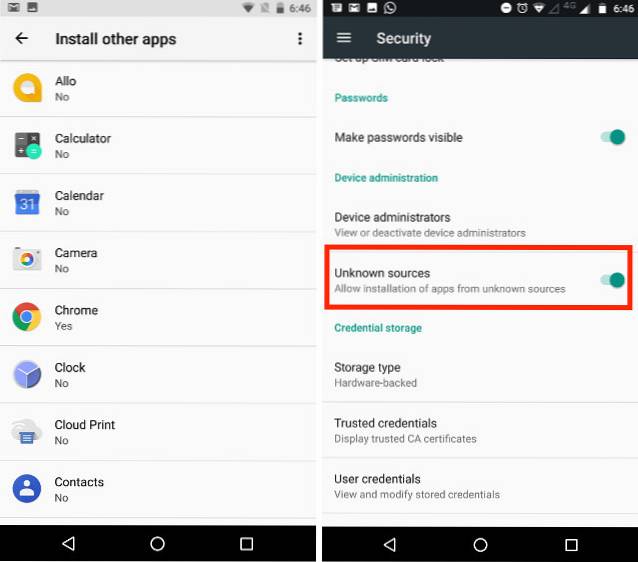
Ciò significa un po 'più di lavoro, ma finirà anche per garantire che le app non installino altre app da sole, rendendo il tuo dispositivo un po' più sicuro di quanto non sia già. Quindi un po 'di lavoro extra, per una maggiore sicurezza ... non sembra un cattivo affare.
11. Ottimizzazione della batteria
Android ha sempre lavorato duramente per migliorare la durata della batteria che può spremere dal tuo dispositivo. Anche con le batterie che diventano sempre più grandi, gli utenti sono ancora alla ricerca di più, e questo può essere ottenuto solo quando un buon hardware viene utilizzato da un software eccezionalmente ottimizzato. Con Android O, Google sta cercando di migliorare ulteriormente i miglioramenti apportati all'ottimizzazione della batteria in Android Nougat.
Il Funzione sonnellino, introdotto per la prima volta in Android Marshmallow e ulteriormente migliorato in Android Nougat, sta diventando ancora più aggressivo in Android O, con ancora più restrizioni posto su cose che le app possono fare in background e la frequenza con cui possono farle. Android O pone molto restrizioni più severe per le app che richiedono aggiornamenti di posizione, registrazione di trasmissioni implicite ed esecuzione di servizi in background. Anche se non possiamo davvero giudicare la differenza che sta facendo, poiché è un'anteprima per sviluppatori, possiamo certamente sperare che funzioni così come Google ci sta dicendo che lo farà.
12. Modifiche al comportamento dell'app
In Android O, vengono apportate modifiche anche al modo in cui si comportano le app e al tipo di interazioni che possono supportare. Poiché le app Android sono ora disponibili su Chrome OS, Google ha annunciato il supporto per navigazione da tastiera molto più affidabile e prevedibile modello nelle app. Inoltre, a differenza di Android Nougat, le app di Android O ora possono essere utilizzate finestre pop-up personalizzate, invece della casella di avviso di sistema standard. Questa potrebbe essere una funzionalità potenzialmente buona, ma sono sicuro che verrà utilizzata in modo improprio da app mal progettate e potrebbe effettivamente finire per provocare una cattiva UX. Spero proprio di no, perché le finestre pop-up personalizzate correttamente implementate potrebbero rendere le app ancora più attraenti e divertenti da usare che mai.
13. Modifiche minori all'interfaccia utente
Oltre a questi importanti cambiamenti, Android O cambia anche molti elementi dell'interfaccia utente, rispetto ad Android Nougat. Il Barra di navigazione, ad esempio, diventa scuro, quando il cassetto delle app Pixel Launcher viene fatto scorrere verso l'alto e sembra molto meglio di quello che faceva in Android Nougat. Inoltre, parlando del cassetto delle app, ora può essere aperto da scorrendo in un punto qualsiasi della schermata iniziale, che è decisamente più facile e molto più intuitivo. 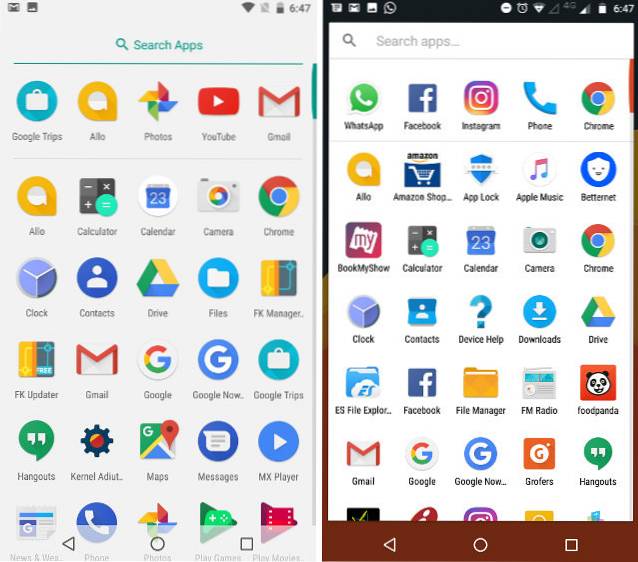
Il La barra di stato in Android O è molto più densa di informazioni, e compensa questo utilizzando caratteri di data e ora più puliti e più chiari (che, ammettiamolo, sembrano buoni). Inoltre, a differenza di Android Nougat, tu non è possibile visualizzare la percentuale della batteria all'interno dell'icona della batteria stesso, è posizionato solo accanto all'icona della batteria. Un'altra differenza fondamentale rispetto ad Android Nougat è che mentre in Android 7, l'icona della batteria si è spostata nella pagina Impostazioni rapide, Android O la mantiene nella barra di stato e sceglie di visualizzare solo un interruttore per "Risparmio energetico" nelle Impostazioni rapide, che finisce per salvare agli utenti un tocco per abilitare tale opzione, quindi non mi sto lamentando esattamente.
Il l'opzione per modificare il pannello Impostazioni rapide è anche disponibile direttamente nella barra di stato stesso, rendendo più facile personalizzare il pannello Impostazioni rapide, ma anche ingombrare un po 'la barra di stato. Visto che la personalizzazione del pannello Impostazioni rapide non è qualcosa che le persone fanno molto spesso, sembra un po 'eccessivo.
14. Altre modifiche ad Android O
Altre modifiche, o modifiche a cui gli utenti normali non interesserebbero davvero, e probabilmente gli sviluppatori lo faranno, sono abbondanti anche in Android O. Innanzitutto, Android O offre supporto per le API di compilazione automatica. Ciò consentirà alle app di chiedere agli utenti di registrarle come app di compilazione automatica ufficiale (predefinita) sul proprio dispositivo, in modo che possano riempire automaticamente le informazioni che gli utenti inseriscono spesso. Annuncia anche Android O supporto per una gamma di colori più ampia, in modo che le app che si occupano di foto e video (solitamente applicazioni di modifica), possano utilizzare gli schermi sempre più sorprendenti che stiamo vedendo sulle ammiraglie in questi giorni e fornire un'esperienza migliore agli utenti.
WebView utilizzerà anche il rendering multiprocesso come impostazione predefinita. Questo era disponibile come opzione in Android Nougat, ma rendendolo predefinito in Android O, Google mira a creare app utilizzando WebViews caricare i contenuti più velocemente, ed essere in grado di gestire autonomamente gli arresti anomali, rendendoli molto più affidabili. Inoltre, le app potranno essere utilizzate Verifica della navigazione sicura di Google, in modo che gli utenti possano rimanere protetti da siti Web dannosi.
Anche Android O. migliora il runtime Android, rendendolo fino a 2 volte più veloce di quanto non fosse in Android Nougat. Insieme a questo, Android O porta Network Aware Networking ai dispositivi Android, un termine che sostanzialmente significa che i dispositivi Android saranno in grado di comunicare tra loro su una rete WiFi, anche se la rete non è connessa a Internet.
VEDERE ANCHE: 8 fantastiche funzionalità di Android O che dovresti conoscere
Come le modifiche apportate da Android O?
È solo la prima anteprima per sviluppatori di Android O e ci sono già molti cambiamenti che apporta su Android Nougat, il che significa che molto di più potrebbe arrivare nelle versioni future delle anteprime di Android O e continueremo ad aggiornare questo articolo con tutti i nuovi eccitanti cambiamenti che vediamo. Siamo certamente entusiasti di alcune delle prospettive di Android O, comprese le icone adattive e la modalità PiP su telefoni e tablet. E tu? Pensi che Android O sarà un fantastico aggiornamento rispetto ad Android Nougat? Fateci sapere nella sezione commenti qui sotto.
 Gadgetshowto
Gadgetshowto

![Da dove provengono le donazioni di Wikipedia [Studio]](https://gadgetshowto.com/storage/img/images/where-does-wikipedia-donations-come-from-[study]_3.png)

